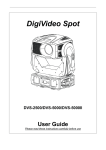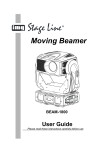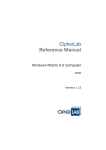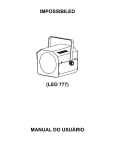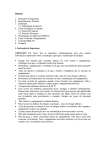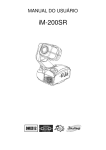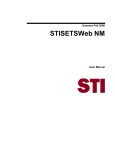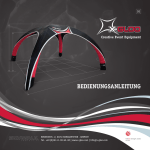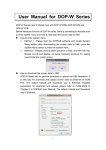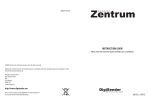Download MANUAL DO USUÁRIO
Transcript
MANUAL DO USUÁRIO DIGIVIDEO SPOT 2500 (DVS 2500) TABELA DE CONTEÚDO 1. 2. 3. 4. INSTRUÇÕES DE SEGURANÇA INSTALAÇÃO ESPECIFICAÇÕES TÉCNICAS DESCRIÇÃO 4.1. Descrição do equipamento 4.2. Painel de Controle 5. LÂMPADA 6. COMO CONFIGURAR O EQUIPAMENTO 6.1. Mostrar o status quando ligado 6.2. Função principal 6.3. Ajuste de posicionamento inicial 6.4. Cartão de memória 6.5. Informação de erro 7. CONTROLE POR CONTROLADOR UNIVERSAL DMX 7.1. Conexão 7.2. Configuração do modo de canal 7.3. Configuração de endereço 7.4. Configuração DMX 512 8. ATUALIZAÇÃO DE SOFTWARE 9. PROBLEMAS FREQUENTES 10. LIMPEZA E MANUTENÇÃO 11. GARANTIA 1. INSTRUÇÕES DE SEGURANÇA AVISO! Por favor leia atentamente as instruções, que incluem informações importantes sobre instalação, uso e manutenção deste equipamento. Por favor, mantenha o manual do usuário para consultas futuras. Caso vender este equipamento para outro usuário, certifique-se que ele também recebera o manual de instruções. Desembale o produto e verifique cuidadosamente se há algum d ano causado durante o transporte antes de utilizar este equipamento. Antes da operação, certifique-se que a voltagem e freqüência da sua fonte de energia estão de acordo com as especificações elétricas deste equipamento. Tenha certeza de aterrar os fios condutores amarelo/verde a fim de evitar o risco de choques elétricos. Este equipamento é para uso interno apenas. Utilize-o somente em locais secos e protegidos do tempo aberto. O equipamento deve ser instalado num local com ventilação adequada, com pelo menos 50cm de distância de superfícies adjacentes. Certifique-se que nenhuma entrada de ar esteja bloqueada. Desligue da fonte de energia antes de trocar qualquer peça ou realizar qualquer manutenção. Certifique-se que não há quaisquer materiais inflamáveis próximos ao equipamento enquanto estiver em operação, pois há risco de fogo. Utilize o cabo de segurança quando na instalação deste equipamento. Nunca levante o equipamento segurando-o somente pela cabeça, mas sim sempre pela sua base. A temperatura máxima ambiente para operar este equipamento e 40℃. NUNCA trabalhe com este equipamento com temperaturas acima disso. A temperatura da superfície deste equipamento pode chegar a 85℃. Não toque nesta superfície diretamente com as mãos sem nenhuma proteção durante a operação. Desligue antes o equipamento e permita um tempo de 15 minutos de resfriamento antes de realizar qualquer reparo ou manutenção. O índice No caso de ocorrerem sérios problemas de operação, pare de utilizar o equipamento imediatamente. Nunca tente fazer qualquer reparo por conta própria. Qualquer manutenção feira por pessoas não autorizadas pode causar danos ou mau funcionamento do equipamento. Por favor, entre em contato com a assistência técnica autorizada mais próxima e sempre exija peças de reposição originais. Nunca toque em qualquer fio durante a operação, pois a alta voltagem pode lhe causar choque elétrico. AVISO Para prevenir ou reduzir o risco de choque elétrico ou fogo, nunca exponha o produto a chuva ou umidade excessiva. Jamais abra o produto dentro dos próximos 5 minutos após desligá-lo. A carcaça, lentes ou o filtro de raios ultravioleta devem ser substituídos se estiverem visivelmente danificados. PRECAUÇÃO Não há qualquer peca de reposição dentro do equipamento. Não abra nem tente qualquer reparo por conta própria. Caso necessitar de qualquer reparo ou manutenção, entre em contato com a assistência técnica autorizada mais próxima. INSTALAÇÃO Este equipamento deve ser instalado e montado através dos buracos de fixação com parafusos para os ganchos. Assegure-se que o equipamento está sempre instalado firmemente a fim de evitar vibrações e escorregões durante a operação. E certifique-se que a estrutura na qual o equipamento será instalado é segura e pode suportar um peso até 10x mais que o peso do próprio equipamento. Sempre utilize também um cabo de segurança que suporte um peso até 12x mais o peso do equipamento quando na sua instalação. Este equipamento deve ser instalado por profissionais apenas. E deve ser instalado num local onde não tenham pessoas circulando próximas ou sob ele. Para fins de instalação, jamais conecte mais do que 26 unidades em série, e utilize outra fonte de energia para os próximos 26 da cadeia. Itens do produto Moving Head Digital Video Spot 2500 Manual do usuário 2x Suporte Omega Cartão SD de memória 8GB (pacote com manual do usuário) 2. INSTALAÇÃO Parafuse cada um dos ganchos (1) ao suporte Omega com o devido parafuso e prenda-os através de seus respectivos buracos no equipamento; Prenda os suportes Omega (2) na base do equipamento inserindo as presilhas de engate rápido (3) nos buracos localizados na base e apertando-os totalmente no sentido horário. Pendure o equipamento através do suporte (4) pelo gancho e aperte os parafusos (5). Prenda o cabo de segurança (6) pela base passando por cima do suporte. Por favor, sempre confira o diagrama para checar a correta instalação do equipamento. ATENÇÃO! Certifique-se sempre que a estrutura onde você está instalando o equipamento é segura e pode suportar até 10x o peso do próprio equipamento. Sempre utilize um cabo de segurança que possa suportar até 12x o peso do equipamento que está sendo instalado. Tenha plena certeza que o equipamento foi instalado corretamente a fim de evitar qualquer possível problema de escorregar ou até cair o equipamento. O equipamento deve ser instalado em áreas afastadas de onde pessoas possam passar ou estar próximas do mesmo. A estrutura deve ser instalada por um profissional capacitado e de acordo com as normas de segurança. 3. ESPECIFICAÇÕES TÉCNICAS Fonte: AC 120 ~ 240V - 50/60Hz Consumo de energia: o 250W em 230V ~ 50Hz o 260W em 120V ~ 60Hz Fusível: T 5A Projetor: o o o o o o o o Tecnologia do display: DLP by Texas Instruments Lâmpada: Osram E20.8 180W Tempo de vida útil: 1.000 horas (no moving head) Ângulo de raio: 24o Luminosidade (ANSI Lumens): 2.500 Taxa de contraste (totalmente ligado / totalmente desligado): 1800.1 (típico) Resolução: Super VGA 800 x 600 Tamanho da imagem: 720 x 480 pixels Controle sem fio: o Controlado remotamente por controle W-DMX (opcional) o Cada controle W-DMX envia até 512 canais DMX de saída o Banda livre licenciada de até 2.45Ghz Movimento: o o o o o o o PAN: 540 o TILT: 270 o Ajuste de velocidade de PAN e TILT Correção de posicionamento automático de PAN e TILT Efeitos macro pré-configurados para PAN e TILT Fácil calibração e manutenção por sistema de posicionamento magnético Travamento de posição de PAN e TILT para maior proteção durante o transporte Entradas de imagem e vídeo: o Projetor de dados: porta VGA 1x15 pinos; 1x S-Video (NTSC ou PAL); 1x Composite (CVBS) o Tipos de arquivo de imagem compatíveis: JPG (resolução máxima 720 x 480) o Tipos de arquivo de vídeo compatíveis: AVI, MPEG A partir do cartão de memória SD (resolução máxima de 720 x 480) A partir do computador (resolução máxima de 800 x 600) Shutter: Blackout Resfriamento por ventiladores Protocolos de comunicação: DMX 512 e entrada/saída de dados através de conexão XLR de 3/5 pinos Cartão de memória: entrada para cartão de memória de rápida leitura; máximo 32Gb (pré-embutida 8Gb) Peso: 17.5Kg Dimensões: 550 x 296 x 518mm CANAIS DMX CANAL MODO MODO 1 – 54 CANAIS 1 2 3 4 5 6 7 8 9 PAN PAN 16 Bits TILT TILT 16 Bits Velocidade de PAN e TILT Macro PAN e TILT Shutter Imagem / Vídeo Número do vídeo 10 Velocidade do vídeo 11 Vermelho 12 Verde 13 16 Azul Camada 1 – Cor e diretório da imagem Camada 1 – cor pré-configurada e número da imagem Camada 1 – Offset central 17 Camada 1 – rotação central 14 15 MODO 2 - 29 CANAIS PAN PAN 16 Bits TILT TILT 16 Bits Velocidade de PAN e TIL Shutter Imagem/Vídeo Número do vídeo Velocidade do vídeo Camada 1 – Diretório da imagem / cor Camada 1 – Número da imagem/cor pré-configurada Camada 2 – diretório de imagem Camada 2 – número de imagem Camada 3 – diretório da imagem / imagem de filtro Camada 3 – número de imagem Macro de imagem Macro d e imagem offset central 18 Camada 1 – Zoom eixo X 19 20 21 22 23 24 25 26 27 28 29 Camada 1 – Zoom eixo Y Camada 1 – Macro Zoom Camada 1 – rotação Camada 2 – diretório de imagem Camada 2 – Número da imagem Camada 2 – Offset central Camada 2 – rotação central Camada 2 – Zoom eixo X Camada 2 – Zoom eixo Y Camada 2 – Macro Zoom Camada 2 – rotação Camada 3 – diretório de imagem / imagem de filtro Camada 3 – número de imagem Camada 3 – Offset central Camada 3 – rotação central Camada 3 – Zoom eixo X Camada 3 – Zoom eixo Y Camada 3 – Macro Zoom Camada 3 – rotação Macro de imagem Macro de imagem offset central Macro de imagem rotação central Macro de imagem Zoom eixo X Macro de imagem Zoom eixo Y Macro de imagem Macro Zoom Rotação de macro de imagem Foco Modo de cores Formato da tela Espelho Keystone Brilho Contraste Efeito Freeze Fonte Função especial 30 31 32 33 34 35 36 37 38 39 40 41 42 43 44 45 46 47 48 49 50 51 52 53 54 Macro de imagem rotação central Macro de imagem Zoom eixo X Macro de imagem Zoom eixo Y Macro de imagem Macro Zoom Rotação macro de imagem Foco Modo de cores Formato de tela Espelho Keystone Fonte Função especial ------------------------------------------------------------------------------------------------------------------------------------------------------- 4. DESCRIÇÃO 4.1. DESCRIÇÃO DO EQUIPAMENTO 1. 2. 3. 4. Cabeça Travamento TILT Travamento PAN Painel frontal 5. 6. 7. 8. Entrada para cartão de memória Braço Pegador Painel de trás Para maior proteção durante o transporte, por favor, configure o pino de travamento/destravamento de TILT (2) assim como também o pino de travamento/destravamento de PAN (3) para a posição “LOCK” antes de efetuar qualquer transporte ou movimentação do equipamento. Para destravar a cabeça, mova o pino de travamento/destravamento de TILT (2) assim como também o a alavanca de travamento/destravamento de PAN (3) para destravá-la. CUIDADO! A cabeça e braço devem estar destravados antes de começar a operar o equipamento. Painel Frontal Painel de trás 1. Display LCD: mostra os vários menus e as funções selecionadas. 2. LED: ENERGIA Ligada Equipamento ligado DMX Ativado Presença de entrada de sinal DMX 3. Antena Receptor DMX sem fio W-DMX recebe o sinal em uma ampla área. 4. Botões MENU UP DOWN ENTER Utilizado para selecionar os diferentes menus disponíveis Para subir nos níveis de menu e para acrescer o valor mostrado no display Para descer nos níveis de menu e para diminuir o valor mostrado no display Para confirmação da sua escolha 5. Soquetes de entrada e saída DMX Para operação DMX 512, utilize um cabo com plugue XLR de 3/5 pinos para conexão de todas as unidades da cadeia 6. Soquetes de entrada de vídeo Entrada de vídeo Composite (CVBS): o limite de distância é no máximo 3 metros numa operação normal. Entrada de S-Vídeo (NTSC ou PAL): o limite de distância é no máximo 3 metros numa operação normal. Entrada VGA 15 pinos: o limite de distância é no máximo 10 metros numa operação normal. 7. Chave Liga/Desliga: botão para ligar ou desligar o equipamento. 8. Cabo de energia: para conexão da fonte de energia 9. Fusível T6.3 A: protege o equipamento contra oscilação de energia e sobrecargas. 5. LÂMPADA OSRAM E20.8 180W Devido à sua alta pressão interna, pode haver risco de explosão da lâmpada durante sua operação. Esta lâmpada emite raios UV de alta intensidade que são altamente prejudiciais aos olhos e à pele. A alta luminosidade do arco da lâmpada pode causar danos irreversíveis à retina caso você olhar para a lâmpada de muito perto. A fim de proteger a lâmpada, sempre desligue-a primeiro (via controlador DMX ou diretamente no painel de comando) e permita que esfrie por pelo menos 5 minutos antes de desligar o equipamento da fonte de energia principal. Jamais manuseie a lâmpada enquanto ela ainda estiver quente. Nunca toque na lâmpada diretamente com as mãos. Caso isso aconteça, limpe-a com álcool isopropílico com um pano limpo e macio livre de felpas. A lâmpada gera radiação UV. Jamais trabalhe com a lâmpada sem proteção adequada. Enquanto acesa, a lâmpada trabalhar sob alta pressão, e há o risco de ruptura do vidro. Este risco aumenta com o tempo de trabalho, temperatura e manuseio impróprio. Não utilize a lâmpada além do seu tempo de vida útil indicado pelo fabricante. Certifique-se que a lâmpada está instalada corretamente no equipamento para garantir uma excelente projeção da luz. TROCA DE LÂMPADA Em caso de troca de lâmpada ou simples manutenção, não abra o equipamento nos 15 minutos após desligar o equipamento a fim de permitir o resfriamento da lâmpada AVISO! corretamente. 1. Desligue o equipamento 2. Retire os 4 parafusos (A), abra a tampa e remova a tampa conforme mostrado na figura ao lado. 3. Retire os 2 parafusos (B), segure e puxe o pegador (C) para remover a lâmpada (caso desejar trocar a lâmpada, você precisa trocar o suporte dela também). 4. Insira uma nova lâmpada seguindo o engate. 5. Aperte os parafusos (B) para prender bem a lâmpada. 6. Coloque a tampa de volta no equipamento e aperte os parafusos (A) para terminar a troca da lâmpada, 6. COMO CONFIGURAR O EQUIPAMENTO 6.1. MOSTRAR O STATUS QUANDO LIGADO Toda vez que você ligar o equipamento, programas pré-configurados começarão a ser executados a fim de posicionar todos seus motores nas suas posições originais, e o display mostrará a mensagem conforme indicado na figura 4, e você ouvirá alguns ruídos por cerca de 20 segundos. Sinais de aviso serão mostrados caso algo sair errado durante este processo e você poderá pressionar o botão MENU para visualizar as informações de erro. Depois disso, o equipamento estará pronto para receber sinal DMX e o display mostrará a mensagem conforme ilustrado na figura 5. Fig. 4 Fig. 5 Breve explanação sobre a figura 5: Base 30o C Temperatura atual da base da CPU é 30o C 001 Endereço DMX de inicialização presente Md.1 54Ch Modo de canal atual é Modo 1 (54 canais) Sinal de aviso piscando indica erro de inicialização (reset). Pressione o botão ENTER para obter mais informações. 6.2. FUNÇÃO PRINCIPAL Ligue o equipamento, pressione o botão MENU no modo de menu, em seguida pressione os botões UP ou DOWN até que a função desejada apareça na tela do display. Confirme sua opção pressionando o botão ENTER. Utilize novamente os botões UP e DOWN para navegar pelo submenu, pressione o botão ENTER para armazenar sua escolha e retornar automaticamente ao menu anterior. Pressione o botão MENU ou deixe o equipamento parado por 1 minuto para sair do modo de menu. As principais funções são mostradas abaixo: CONFIGURAÇÕES DMX Acesse o modo de menu, selecione a opção “DMX Settings” e pressione o botão ENTER para confirmar. Em seguida pressione os botões UP ou DOWN até encontrar a opção desejada entre “DMX Address”; “DMX Channel Mode”; “View DMX Value” ou “WDMX Setting”. DMX Address: para configuração do endereço DMX 512. Selecione esta opção na tela do menu e pressione o botão ENTER para confirmar. O endereço atual ficará piscando na tela do display. Em seguida, pressione os botões UP ou DOWN para configurar o número do endereço desejado entre 1 e 512. Pressione o botão ENTER para confirmar sua escolha. Pressione o botão MENU novamente para retornar ao menu anterior ou deixe o equipamento parado por cerca de um minuto para sair do modo de menu. DMX Channel Mode: este é o modo de canal. Selecione esta opção e pressione o botão ENTER para confirmar. O modo de canal atual ficará piscando no canal atual. Pressione os botões UP ou DOWN para selecionar entre os modos 1 (54 canais) e 2 (29 canais). Pressione o botão ENTER para confirmar sua escolha. Pressione o botão MENU novamente para retornar ao menu anterior ou deixe o equipamento parado por cerca de um minuto para sair do modo de menu. View DMX Value: modo para visualização dos canais DMX. Selecione esta opção e pressione o botão ENTER. A função de canal e seu respectivo valor aparecerão na tela do display. Pressione os botões UP ou DOWN para visualizar outros valores DMX. Pressione o botão MENU novamente para retornar ao menu anterior ou deixe o equipamento parado por cerca de um minuto para sair do modo de menu. WDMX Setting: configuração para controle sem fio. Selecione esta opção e pressione o botão ENTER para confirmar. Pressione os botões UP ou DOWN para selecionar entre as opções “Active”; “Retransmit” ou “Reset Memory”. Pressione o botão ENTER para confirmar e armazenar sua escolha. Pressione o botão MENU novamente para retornar ao menu anterior ou deixe o equipamento parado por cerca de um minuto para sair do modo de menu. Active Selecione a opção “Active” e pressione o botão ENTER para confirmar. Em seguida, pressione os botões UP ou DOWN para selecionar entre as opções “YES” (Controle sem fio disponível) ou “NO” (controle sem fio não disponível). Pressione o botão ENTER para armazenar sua escolha. Pressione o botão MENU novamente para retornar ao menu anterior ou deixe o equipamento parado por cerca de um minuto para sair do modo de menu. (configure o controle sem fio para estar disponível, o LED indicador de energia começará a piscar). Retransmit Selecione a opção “Retransmit” e pressione o botão ENTER para confirmar. Pressione os botões UP e DOWN para selecionar entre as opções “YES”(Retransmitir o sinal DMX para as próximas unidades dentro da mesma linha) ou “NO” (Não retransmitir). Pressione o botão ENTER para armazenar sua escolha. Pressione o botão MENU novamente para retornar ao menu anterior ou deixe o equipamento parado por cerca de um minuto para sair do modo de menu. Reset Memory Selecione a opção “Reset Memory” e pressione o botão ENTER para confirmar sua escolha. Em seguida pressione os botões UP ou DOWN para selecionar entre as opções “YES” (Limpar código de memória original e salvar o novo código de memória) ou “NO” (manter tudo como está); em seguida pressione o botão MENU para armazenar. Pressione o botão MENU novamente para retornar ao menu anterior ou deixe o equipamento parado por cerca de um minuto para sair do modo de menu. CONFIGURAÇÕES DE ESPERA Acesse o modo de menu, e selecione as configurações de espera (Stand By Settings). Pressione o botão ENTER para confirmar sua escolha e em seguida pressione os botões UP e DOWN para selecionar entre as opções “KEEP” (quando o sinal DMX é cortado, o equipamento permanecerá conforme sua última configuração) ou “SCENE” (você pode editar sua própria cena para o modo de espera, quando o sinal DMX estiver desativado, e o equipamento permanecerá rodando a cena que você editou). Pressione o botão ENTER para armazenar sua escolha. Pressione o botão MENU novamente para retornar ao menu anterior ou deixe o equipamento parado por cerca de 1 minuto para sair do modo de menu. CONFIGURAÇÕES DO EQUIPAMENTO Acesse o modo de menu e selecione a opção de configurações do equipamento (Fixture Settings). Pressione o botão ENTER para confirmar sua escolha e em seguida pressione os botões UP e DOWN para selecionar entre as opções “PAN Inverse”; “TILT Inverse”; “BL.O. P/T Moving” ou “Image Auto Inverse”. PAN Inverse Selecione esta opção e pressione o botão ENTER para confirmar sua escolha; o modo atual começará a piscar na tela do display. Em seguida, pressione os botões UP ou DOWN para selecionar entre as opções “NO” (Normal) ou “YES” (PAN invertido). Pressione o botão ENTER para armazenar sua escolha. Pressione o botão MENU novamente para retornar ao menu anterior ou deixe o equipamento parado por cerca de um minuto para sair do modo de menu. TILT Inverse Selecione esta opção e pressione o botão ENTER para confirmar sua escolha; o modo atual começará a piscar na tela do display. Em seguida, pressione os botões UP ou DOWN para selecionar entre as opções “NO” (Normal) ou “YES” (TILT invertido). Pressione o botão ENTER para armazenar sua escolha. Pressione o botão MENU novamente para retornar ao menu anterior ou deixe o equipamento parado por cerca de um minuto para sair do modo de menu. BL.O. P/T Moving Esta opção executa o efeito Blackout no equipamento enquanto os movimentos de PAN e TILT estiverem em movimento. Selecione esta opção e pressione o botão ENTER para confirmar; em seguida, pressione os botões UP e DOWN para selecionar entre os modos “NO” (normal enquanto o PAN e TILT estiverem em movimento) ou “YES” (ativar efeito Blackout enquanto PAN e TILT estiverem em movimento). Pressione o botão ENTER para armazenar sua escolha. Pressione o botão MENU novamente para retornar ao menu anterior ou deixe o equipamento parado por cerca de um minuto para sair do modo de menu. Image Auto Inverse Selecione esta opção e pressione o botão ENTER para confirmar sua escolha; o modo atual começará a piscar na tela do display. Em seguida, pressione os botões UP ou DOWN para selecionar entre as opções “NO” (Normal) ou “YES” (auto inversão da imagem enquanto o valor DMX de TILT estiver acima de 128)). Pressione o botão ENTER para armazenar sua escolha. Pressione o botão MENU novamente para retornar ao menu anterior ou deixe o equipamento parado por cerca de um minuto para sair do modo de menu. CONFIGURAÇÕES DA LÂMPADA ATENÇÃO! A lâmpada não acenderá até que a temperatura da mesma atinja no mínimo 45 o C. Acesse o modo de menu e selecione a opção de configurações da lâmpada (Lamp Settings). Pressione o botão ENTER para confirmar e em seguida pressione os botões UP e DOWN para selecionar entre as opções “On/Off”; “State/Power On”; “Off via DMX”; “On IF DMX is on”; “Off IF DMX is off” ou “Delay de ignição”. On/Off Esta opção serve para ligar ou desligar a lâmpada. Pressione o botão ENTER para confirmar e o modo atual começará a piscar na tela do display. Pressione os botões UP e DOWN para selecionar entre as opções “ON” (lâmpada ligada) ou “OFF” (lâmpada desligada). Pressione o botão ENTER para confirmar sua escolha. Pressione o botão MENU novamente para retornar ao menu anterior ou deixe o equipamento parado por cerca de um minuto para sair do modo de menu. State/Power on Esta opção deixa a lâmpada em estado atual enquanto o equipamento estiver ligado. Selecione esta opção e pressione o botão ENTER para confirmar; o modo atual começará a piscar na tela do display. Em seguida pressione os botões UP e DOWN para selecionar entre os modos “ON” (lâmpada ligada enquanto equipamento estiver ligado) ou “OFF” (lâmpada desligada enquanto o equipamento estiver ligado). Pressione o botão ENTER para confirmar. Pressione o botão ENTER para confirmar sua escolha. Pressione o botão MENU novamente para retornar ao menu anterior ou deixe o equipamento parado por cerca de um minuto para sair do modo de menu. Off via DMX Esta opção desliga o equipamento via controlador DMX. Selecione esta opção e pressione o botão ENTER para confirmar; o modo atual começará a piscar na tela do display. Em seguida, pressione os botões UP ou DOWN para selecionar entre as opções “YES” (ativa a função para desligar o equipamento via controlador DMX) ou “NO” (desativa a função para desligar o equipamento via controlador DMX). Pressione o botão ENTER para confirmar sua escolha. Pressione o botão MENU novamente para retornar ao menu anterior ou deixe o equipamento parado por cerca de um minuto para sair do modo de menu. On If DMX on Esta opção liga a lâmpada quando o sinal DMX é detectado. Selecione esta opção e pressione o botão ENTER para confirmar; o modo atual começará a piscar na tela do display. Em seguida, pressione os botões UP ou DOWN para selecionar entre as opções “YES” (a lâmpada acende quando o sinal DMX é detectado) ou “NO” (a lâmpada apaga quando o sinal DMX é detectado). Pressione o botão ENTER para confirmar sua escolha. Pressione o botão MENU novamente para retornar ao menu anterior ou deixe o equipamento parado por cerca de um minuto para sair do modo de menu. Off If DMX off Esta opção desliga a lâmpada quando o sinal DMX é cortado. Selecione esta opção e pressione o botão ENTER para confirmar; o modo atual começará a piscar na tela do display. Em seguida, pressione os botões UP ou DOWN para selecionar entre as opções “YES” (a lâmpada apaga quando o sinal DMX é cortado) ou “NO” (lâmpada normal, permanece acesa). Pressione o botão ENTER para confirmar sua escolha. Pressione o botão MENU novamente para retornar ao menu anterior ou deixe o equipamento parado por cerca de um minuto para sair do modo de menu. Ignition Delay Acesse o modo de menu e selecione a opção “Display Setting”. Pressione o botão ENTER para confirmar; o modo atual começará a piscar na tela do display. Em seguida, pressione os botões UP e DOWN para ajustar o tempo de atraso (Delay) entre 0 e 255 segundos. Pressione o botão ENTER para confirmar sua escolha. Pressione o botão MENU novamente para retornar ao menu anterior ou deixe o equipamento parado por cerca de um minuto para sair do modo de menu. CONFIGURAÇÃO DO DISPLAY Acesse o modo de menu e selecione a opção de configuração do display (Display Setting); pressione o botão ENTER para confirmar. Em seguida, pressione os botões UP e DOWN para selecionar entre as opções “Display Direction”; “Backlight Auto Off”; “Backlight Intensity” ou “Temperature intensity”. Display Direction Esta opção efetua a configuração da direção do display. Selecione esta opção e pressione o botão ENTER para confirmar; o modo atual começará a piscar na tela do display. Em seguida, pressione os botões UP ou DOWN para selecionar entre os modos “Normal”; “Inverse” ou “Auto” (ajusta automaticamente o direcionamento do display). Pressione ENTER para confirmar sua escolha. Pressione o botão MENU novamente para retornar ao menu anterior ou deixe o equipamento parado por cerca de um minuto para sair do modo de menu. Backlight Auto off Esta opção liga ou desliga a luz do display para visualização. Selecione esta opção e pressione o botão ENTER para confirmar. O modo atual começará a piscar na tela do display. Em seguida, pressione os botões UP ou DOWN para selecionar entre os modos “NO” (display permanece sempre ligado) ou “YES”(display desliga 1 minuto após sair do modo de menu). Pressione ENTER para confirmar sua escolha. Pressione o botão MENU novamente para retornar ao menu anterior ou deixe o equipamento parado por cerca de um minuto para sair do modo de menu. Backlight Intensity Esta opção faz o ajuste da intensidade da luz do display. Selecione esta opção e pressione o botão ENTER para confirmar; o modo atual ficará piscando na tela do display. Pressione os botões UP e DOWN para ajustar a intensidade da luz do display com valores disponíveis entre 1 (mais escuro) e 10 (mais claro). Pressione ENTER para confirmar sua escolha. Pressione o botão MENU novamente para retornar ao menu anterior ou deixe o equipamento parado por cerca de um minuto para sair do modo de menu. Temperature Unit Esta opção mostra a temperatura atual de operação do equipamento de acordo com o modo de medição escolhido. Selecione esta opção e pressione o botão ENTER para confirmar; o modo atual começará a piscar na tela do display. Em seguida, pressione os botões UP e DOWN para selecionar entre os modos “oC” ou “oF”. Pressione ENTER para confirmar sua escolha. Pressione o botão MENU novamente para retornar ao menu anterior ou deixe o equipamento parado por cerca de um minuto para sair do modo de menu. TESTE DO EQUIPAMENTO Acesse o modo de menu e selecione a opção “Fixture Test”. Pressione o botão ENTER para confirmar e em seguida pressione os botões UP e DOWN para selecionar entre os modos “Auto Test” e “Manual Test”. Auto Test Selecione esta opção e pressione o botão ENTER para confirmar; o equipamento começará a rodar programas pré-configurados para testar automaticamente os recursos de PAN, TILT, Shutter e foco. Pressione o botão MENU para retornar ao menu anterior ou aguarde para sair do modo de menu depois do auto teste terminar. Manual Test Selecione esta opção e pressione o botão ENTER para confirmar; o canal atual do dispositivo será mostrado no display. Pressione os botões UP ou DOWN para selecionar o canal desejado e em seguida pressione o botão ENTER para confirmar sua escolha. Pressione os botões UP e DOWN novamente para ajustar o valor desejado, pressione ENTER para confirmar e o equipamento começará a rodar o teste no respectivo recurso do canal selecionado. Pressione o botão MENU novamente para retornar ao menu anterior ou deixe o equipamento parado por cerca de um minuto para sair do modo de menu. Nota: todos os canais ficarão com o valor “0” depois do equipamento sair do menu de teste manual. INFORMAÇÕES DO EQUIPAMENTO Acesse o modo de menu e selecione a opção “Fixture Information”. Pressione o botão ENTER para confirmar e em seguida pressione os botões UP e DOWN para selecionar entre as opções “Fixture use time”; “Lamp on time” ou “Firmware version”. Fixture use time Esta opção mostra o tempo de horas trabalhadas do equipamento. Selecione esta opção e pressione o botão ENTER para confirmar. As horas trabalhadas do equipamento serão mostradas na tela do display. Pressione o botão MENU para sair deste modo e retornar ao menu principal. Lamp on time Esta opção mostra o tempo de horas trabalhadas da lâmpada atual instalada no equipamento. Selecione esta opção e pressione o botão ENTER para confirmar. Em seguida, pressione os botões UP ou DOWN para selecionar entre as opções “Exit” ou “Reset time” e pressione o botão ENTER novamente para confirmar sua escolha. Pressione o botão MENU novamente para retornar ao menu anterior ou deixe o equipamento parado por cerca de um minuto para sair do modo de menu. Exit – selecione esta opção e pressione o botão ENTER para retornar ao menu anterior, ou então aguarde por cerca de 1 minuto para sair do modo de menu. Reset time – selecione esta opção e pressione o botão ENTER para confirmar. O tempo de uso da lâmpada será zerado. Firmware version Esta opção mostra a versão atual do software sendo utilizado pelo equipamento. Selecione esta opção e pressione o botão ENTER para confirmar; a versão atual do software será mostrada na tela do display. Pressione o botão MENU para sair. FUNÇÕES DE RESET Acesse o modo de menu e selecione a opção “Reset functions”. Pressione o botão ENTER para confirmar e em seguida pressione os botões UP ou DOWN para selecionar entre os modos “PAN & TILT”; “Shutter”; “Focus” ou “All”. PAN & TILT Esta opção serve para zerar a posição dos movimentos de PAN e TILT do equipamento. Selecione esta opção e pressione o botão ENTER para confirmar. Em seguida, pressione os botões UP ou DOWN para selecionar entre os modos “YES” (o equipamento vai zerar a posição inicial de PAN e TILT para suas posições iniciais) ou “NO” (as posições iniciais atuais de PAN e TILT permanecem as mesmas). Pressione ENTER para confirmar sua escolha. Pressione o botão MENU novamente para retornar ao menu anterior ou deixe o equipamento parado por cerca de um minuto para sair do modo de menu. Shutter Esta opção serve para zerar a posição inicial do efeito Shutter. Selecione esta opção e pressione o botão ENTER para confirmar; em seguida, pressione os botões UP ou DOWN para selecionar entre as opções “YES” (o equipamento executará programas préconfigurados para zerar o valor do efeito Shutter para sua posição inicial de fábrica) ou “NO” (a posição atual do efeito Shutter permanecerá o mesmo). Pressione o botão ENTER para armazenar sua escolha. Pressione o botão MENU para sair do menu. Focus Esta opção serve para zerar a posição inicial de foco do equipamento. Selecione esta opção e pressione ENTER para confirmar. Em seguida, pressione os botões UP ou DOWN para selecionar entre os modos “YES” (o equipamento executará programas préconfigurados para zerar o foco para sua posição inicial de fábrica) ou “NO” (o posicionamento do foco permanecerá o mesmo atual). Pressione o botão ENTER para armazenar sua escolha. Pressione o botão MENU para sair do menu. All Esta opção zera todos os recursos do equipamento para suas configurações originais de fábrica. Selecione esta opção e pressione o botão ENTER para confirmar. Em seguida pressione os botões UP e DOWN para selecionar entre os modos “YES” (o equipamento executará programas pré-configurados para zerar todos os seus motores para suas posições iniciais de fábrica) ou “NO” (os motores permanecerão com suas posições iniciais inalteradas). Pressione o botão ENTER para armazenar sua escolha. Pressione o botão MENU para sair do menu. ATENÇÃO! A lâmpada não acenderá até a temperatura mínima de 45 o C ser atingida. FUNÇÕES ESPECIAIS Acesse o modo de menu e selecione a opção “Special Functions”. Pressione o botão ENTER para confirmar sua escolha e em seguida pressione os botões UP ou DOWN para selecionar entre as opções “Fixture Maintenance” ou “Factory Setting”. Fixture Maintenance Selecione esta opção e pressione o botão ENTER para confirmar. Em seguida pressione os botões UP ou DOWN para selecionar entre os modos “Interval” ou “Remain time”. Interval Selecione esta opção e pressione o botão ENTER para confirmar. O tempo de intervalo será mostrado na tela do display. Pressione o botão MENU para sair. Remain time Selecione esta opção e pressione o botão ENTER para confirmar. O tempo restante será mostrado na tela do display. Pressione o botão ENTER novamente e em seguida pressione os botões UP ou DOWN para selecionar entre as opções “Exit” ou “Reset time”. Pressione o botão MENU para sair. Factory Setting Selecione esta opção e pressione o botão ENTER para confirmar. Em seguida, pressione os botões UP ou DOWN para selecionar entre as opções “YES” (o equipamento será zerado para suas configurações originais de fábrica) ou “NO” (todas as configurações permanecem como estão atualmente). Pressione o botão ENTER para armazenar sua escolha. Pressione o botão MENU para sair do menu. 6.3. AJUSTE DE POSICIONAMENTO INICIAL Dentro do modo de menu, pressione o botão MENU e mantenha o botão ENTER pressionado por cerca de 3 segundos no modo Offset para ajuste do posicionamento inicial do equipamento. Selecione esta função pressionando o botão ENTER. Em seguida, utilize os botões UP e DOWN para selecionar um sub-menu, e pressione o botão ENTER novamente para confirmar sua escolha e voltar automaticamente para o menu anterior. Pressione o botão MENU para sair. PAN – para ajuste do posicionamento inicial do movimento de PAN. Acesse o modo offset e selecione a opção “Pan” e pressione o botão ENTER para confirmar. A posição inicial atual ficará piscando na tela do display. Em seguida, utilize os botões UP ou DOWN para selecionar o valor do posicionamento entre -128 e +127. Pressione o botão ENTER para armazenar. Pressione o botão MENU para sair. TILT – para ajuste do posicionamento inicial do movimento de TILT. Acesse o modo offset e selecione a opção “Tilt” e pressione o botão ENTER para confirmar. A posição inicial atual ficará piscando na tela do display. Em seguida, utilize os botões UP ou DOWN para selecionar o valor do posicionamento entre -128 e +127. Pressione o botão ENTER para armazenar. Pressione o botão MENU para sair. Shutter – para ajuste do posicionamento inicial do efeito Shutter. Acesse o modo offset e selecione a opção “Shutter” e pressione o botão ENTER para confirmar. A posição atual ficará piscando na tela do display. Em seguida, utilize os botões UP ou DOWN para selecionar o valor do posicionamento entre 0 e 255. Pressione o botão ENTER para armazenar. Pressione o botão MENU para sair. Focus – para ajuste do posicionamento inicial do foco do equipamento. Acesse o modo offset e selecione a opção “Focus” e pressione o botão ENTER para confirmar. A posição atual ficará piscando na tela do display. Em seguida, utilize os botões UP ou DOWN para selecionar o valor do posicionamento do foco entre 0 e 255. Pressione o botão ENTER para armazenar. Pressione o botão MENU para sair. 6.4. CARTÃO DE MEMÓRIA Insira o cartão de memória no equipamento na sua posição indicada neste manual. Um cartão SD de memória já acompanha este produto no pacote, por favor insira um cartão de memória compatível no slot de leitura do mesmo. Certifique-se que a área de contato está apontando para cima. Empurre o cartão até sua posição correta para leitura. Você ouvirá um clique quando o cartão estiver inserido corretamente. PARA RETIRAR O CARTÃO DE MEMÓRIA Importante: jamais remova o cartão de memória durante uma operação em que o cartão está sendo acessado. Caso isso ocorra, poderá haver danos ao cartão de memória e também ao equipamento, e você poderá perder todos os dados gravados no cartão. Para retirar o cartão, siga os passos indicados abaixo: 1. Desligue o equipamento, ou se preferir, configure todos os canais do equipamento para zero. 2. Pressione o cartão de memória brevemente para soltá-lo do slot de leitura. 3. Retire o cartão de memória. ARQUIVOS DO CARTÃO DE MEMÓRIA Cuidado: certifique-se de utilizar o nome correto quando na cópia ou inserção dos arquivos de imagens e vídeos no cartão de memória. Tipos de arquivos de imagens compatíveis: JPG (resolução de imagem máxima = 720 x 480) Tipos de arquivos de vídeos compatíveis: AVI, MPEG. o Resolução máxima compatível a partir do cartão SD = 720 x 480. o Resolução máxima compatível a partir do computador = 800 x 600. 1) PASTA DE IMAGENS Total de 32 pasta de imagens: capacidade em cada pasta para 32 imagens (imagem 000, imagem 001,...imagem 031). Pode conter no máximo 1024 imagens (32 x 32 imagens) Cada pasta pode conter no máximo 32 imagens em cada uma. Todas as imagens são intercambiáveis. Por favor, veja o diagrama abaixo para nomear seus próprios arquivos caso queira trocar as imagens de lugar. PASTA Image 000 Image 001 I000_000.jpg I000_000.jpg NOME DO ARQUIVO I000_001.jpg ............... I000_001.jpg ............... I000_031.jpg I000_031.jpg Image 031 I031_000.jpg I031_001.jpg I031_031.jpg ............... Por exemplo: caso desejar substituir a imagem número 1 na pasta “image001”, renomeie sua própria imagem para “I001_000.jpg”, e em seguida copie esta imagem para dentro da pasta “Image001”do cartão de memória para substituir o arquivo antigo. 2) PASTA DE VÍDEOS Total de 31 pastas de vídeos: capacidade em cada pasta para 32 vídeos (vídeo 000, vídeo 001,...vídeo 031). Pode conter no máximo 992 vídeos (31 x 32 imagens) Cada pasta pode conter no máximo 32 vídeos em cada uma. Todas os vídeos são intercambiáveis. Por favor, veja o diagrama abaixo para nomear seus próprios arquivos caso queira trocar as imagens de lugar. PASTA Video 000 Video 001 V000_000.avi V000_000.avi NOME DO ARQUIVO V000_001.avi ............... V000_001.avi ............... V000_031.avi V000_031.avi Video 031 V031_000.avi V031_001.avi V031_031.avi ............... Por exemplo: caso desejar substituir o vídeo número 1 na pasta “video001”, renomeie seu próprio vídeo para “V001_000.avi”, e em seguida copie este vídeo para dentro da pasta “Video001”do cartão de memória para substituir o arquivo antigo. 6.5. INFORMAÇÃO DE ERRO FALHA NA INCIALIZAÇÃO DA LÂMPADA (Lamp startup Fail) Este erro aparece quando não há lâmpada instalada no equipamento ou algum fio esteja danificado. EQUIPAMENTO DE MANUTENÇÃO (Fixture Maintenance) Esta informação aparece quando o tempo restante de manutenção for igual a “0”. Por favor, faça a manutenção do equipamento depois de acessar o menu e zerar o tempo dele. LÂMPADA ACESA ACIMA DE 1000 HORAS (Lamp on over 1000 hours) Esta mensagem aparece quando a lâmpada permanece acesa por mais de 1000 horas seguidas. Por favor, desligue o equipamento e troque a lâmpada sempre que esta mensagem aparecer. ERRO DE CPU-B , CPU-C, CPU-D (CPU-B Error, CPU-C Error, CPU-D Error) Estes erros aparecem sempre que houver que a placa principal ou alguns cabos estiverem danificados. PAN Reset Error, PAN Encode Error, TILT Reset Error, TILT Encode Error, Shutter Reset Fail, Focus Reset Fail Estes erros podem aparecer ao ligar o equipamento ou quando você faz o reset do mesmo, pois algumas partes como a placa PCB pode estar danificada. Por favor, solicite assistência técnica imediatamente. 7. CONTROLE POR CONTROLADOR UNIVERSAL DMX 7.1. CONEXÃO ATENÇÃO! A terminação reduz os erros de sinais e evita problemas de transmissão de sinal e possíveis interferências. É sempre aconselhável conectar os equipamentos a um terminal DMX (com resistência de 120 Ohms 1/4W entre o pino 2 (DMX-) e o pino 3 (DMX+) do último equipamento. 1. No último equipamento da cadeia, o cabo DMX precisa estar com um terminador instalado. Solde um resistor de 120 Ohms 1/4W entre o pino 2 (DMX-) e pino 3 (DMX+) num plugue XLR de 3 pinos e conecte-o na entrada DMX do último equipamento. 2. Conecte o equipamento numa cadeia daisi através d e um cabo e plugue XLR a partir da saída do equipamento até a entrada do próximo equipamento na cadeia. O cabo 3. 4. 5. 6. não pode estar perfurado ou repartido em modo “Y”. O DMX 512 é um protocolo de comunicação de altíssima velocidade. Cabos inadequados ou danificados, soldas ou conectores corroídos podem distorcer o sinal facilmente e desligar todo o sistema. Os conectores de entrada e saída DMX são do tipo pass-through, ou seja, deixam passar o sinal DMX mesmo se um dos equipamentos da cadeia estiverem desligados, evitando que os demais equipamentos deixem de receber o sinal. Cada uma das unidades da cadeia precisa de um endereço DMX próprio para operar e receber os dados de um controlador. Este endereço pode ser entre 0 e 511 (geralmente 0 e 1 são iguais a 1). O final do sistema DMX 512 deve conter um terminal para reduzir os erros de sinal. XLR 3 pinos: pino 1 = terra; pino 2 = sinal negativo (-); pino 3 = sinal positivo (+). XLR 5 pinos: pino 1 = terra; pino 2 = sinal negativo (-); pino 3 = sinal positivo (+); pino 4 e pino 5 não são utilizados. 7.2. CONFIGURAÇÃO DO MODO DE CANAL Acesse o modo de menu e seleciona a opção de configurações DMX (DMX Settings). Pressione o botão ENTER para confirmar e em seguida pressione os botões UP e DOWN para selecionar o modo de canal DMX (DMX Channel Mode). Pressione ENTER novamente para confirmar e o modo de canal atual ficará piscando na tela do display. Utilize os botões UP ou DOWN para selecionar entre os modos de canal 1 (54 canais) ou modo de canal 2 (29 canais) e pressione ENTER para confirmar sua escolha. Pressione o botão MENU para retornar ao menu anterior ou aguarde por cerca de um minuto para sair do modo de menu. 7.3. CONFIGURAÇÃO DO ENDEREÇO Se você utilizar um controlador universal DMX para controle dos equipamentos, você precisa configurar o endereço DMX de 1 a 512 em cada unidade para que todas possam receber o sinal corretamente. Pressione o botão MENU para acessar o modo de menu e selecione a opção de configurações DMX (DMX Settings); pressione o botão ENTER para confirmar e o canal atual ficará piscando na tela do display. Em seguida utilize os botões UP e DOWN para gravar um novo endereço entre 1 e 512, e pressione ENTER após acertar o endereço desejado. Pressione o botão MENU para retornar ao menu anterior ou aguarde por cerca de um minuto para sair do modo de menu. Por favor, siga o diagrama abaixo para endereçar corretamente as primeira 4 unidades da sua cadeia DMX: MODO DE CANAL 54 canais 29 canais Unidade 1 Endereço 1 1 Unidade 2 Endereço 55 30 Unidade 3 Endereço 109 59 Unidade 4 Endereço 163 88 7.4. CONFIGURAÇÃO DMX 512 Procure seguir as configurações abaixo para controlar os equipamentos: ATENÇÃO! 1. O equipamento manterá sua última configuração caso o sinal DMX seja cortado. 2. Para a função de canal, quando você mudar o valor de 0 a 255 muito rapidamente, mantenha o valor por cerca de 5 segundos, para que a função correspondente assuma realmente a posição. 3. Há no total 3 camadas de imagem: o Camada 1: atua como imagem de fundo. o Camada 2: atua como imagem de proteção da imagem de fundo da camada 1. o Camada 3: atua como uma imagem de transparência (você pode ver a camada 1 e 2 através da parte escura da imagem da camada 3). NOTA: configure o valor DMX do canal 14 entre 0 e 7 para que as funções dos canais 11, 12 e 13 sejam ativadas. Ao mesmo tempo, o canal 15 funcionará como uma cor pré-configurada. A camada 2 funciona como imagem de proteção da imagem de fundo da camada 1. Os valores entre 0 e 7 significa que esta função está desativada (o que significa que você não pode projetar as imagens da pasta “Image 000” do cartão de memória na camada 2. 8. ATUALIZAÇÃO DE SOFTWARE Você pode baixar o arquivo de atualização do software a partir do nosso web site, e siga as instruções do manual do usuário IU-01 para atualizar o equipamento via IU-01 (não incluso). 9. PROBLEMAS FREQUENTES A seguir listamos alguns problemas comuns que podem ocorrer durante a operação deste equipamento, assim como também sugestões para solução destes problemas. A. O equipamento não funciona, não há luz e o cooler também não funciona. 1) Verifique a fonte de energia principal e o fusível; 2) Meça a voltagem principal na conexão principal do equipamento; 3) Verifique a fonte de energia no LED indicador para confirmar se está aceso ou não. B. Não responde ao controlador DMX 1) O LED indicador do sinal DMX deve estar aceso. Caso não estiver, verifique os conectores DMX para verificar se estão conectados corretamente; 2) Caso o LED indicador de sinal DMX estiver aceso e não há resposta do canal, verifique as configurações de endereço DMX e polaridade do sinal; 3) Caso você tiver problemas de sinal DMX intermitente, verifique os pinos e conectores na placa PCB do equipamento ou mesmo do equipamento anterior na cadeia; 4) Tente utilizar outro controlador DMX; 5) Verifique pra ver se os cabos DMX estão dispostos próximos ao mesmo ao lado de cabos de alta tensão ou energia, pois os mesmos podem causar interferência e mesmo danos no circuito de interface DMX. C. Um dos canais não está funcionando propriamente 1) O motor de passo pode estar danificado ou o cabo conectado à placa PCB está rompido; 2) A CI do drive do motor na placa PCB pode estar danificada. D. A lâmpada desliga intermitentemente. 1) A lâmpada não está funcionando propriamente. Verifique a voltagem principal para ver se não está ou alta ou baixa demais; 2) A temperatura interna do equipamento pode estar alta demais. Verifique se há necessidade de substituição do cooler na cabeça do equipamento. E. Se a correia de PAN estiver rompida. 1) Desligue o equipamento da sua fonte de energia principal; 2) Libere os parafusos (A) e abra a tampa de proteção (B); 3) Solte os demais parafusos (D) e abra a base de cobertura do equipamento (E); 4) Desconecte todos os fios sobre a correia; 5) Substitua a correia (C) colocando a nova sobre o eixo e motor de giro; 6) Conecte todos os fios de volta nos seus respectivos lugares sobre a correia; 7) Aperte todos os parafusos F. Se a correia de TILT estiver rompida. 1) Desligue o equipamento da sua fonte de energia principal; 2) Libere os parafusos (A) e abra a tampa de proteção do braço direito (B); 3) Solte os demais parafusos (C) que ligam a ponte; 4) Substitua a correia (D) por uma nova; 5) Siga os passos reversamente de 3 a 2 9. LIMPEZA E MANUTENÇÃO A limpeza das lentes internas e externas e também dos espelhos deve ocorrer periodicamente para otimizar a saída de luz. A freqüência de limpeza depende do ambiente onde o equipamento e utilizado: locais úmidos, enfumaçados e particularmente sujos podem causar um grande acúmulo de sujeira no sistema óptico do equipamento. Limpe sempre com um pano limpo e macio com fluído normal de limpeza de vidros. Sempre se lembre de secar todas as partes cuidadosamente. Limpe o sistema óptico externo pelo menos a cada 20 dias. Limpe o sistema óptico interno pelo menos a cada 30/60 dias. 10. GARANTIA Este produto foi cuidadosamente avaliado em todas as fases do seu processo de fabricação. Entretanto, na improvável ocorrência de alguma falha, A Pro Shows Comércio de Eletroeletrônicos Ltda (ProShows) assegura ao comprador original deste produto garantia contra qualquer defeito de material ou de fabricação no período de 360 DIAS a partir da data de aquisição, apresentando nota fiscal de compra, número de serial do produto e carimbo da loja datado neste Manual. A garantia cobre eventuais defeitos no material empregado ou na fabricação. Condições de Garantia: a garantia perde sua validade se: O solicitante da garantia não for o comprador original, não estando a compra comprovada por nota fiscal para todos os fins legais. O número de série do produto esteja raspado ou tenha sido retirado. Alguma parte, peça ou componente do produto estiver violado. Cobertura da Garantia: a Pro Shows dá cobertura a todas as partes, peças ou componentes que apresentem falha de fabricação dentro do prazo de garantia. A Pro Shows não dá cobertura às despesas: Geradas no conserto do produto danificado por mau acondicionamento pelo comprador para o transporte. Manutenção periódica e reparação ou peças devido ao desgaste normal do produto. Decorrentes do transporte do produto em garantia na cidade onde exista Assistência Técnica autorizada. Oriunda do produto que contenha adulteração ou rasuras no número de série. Decorrentes da fadiga esperada na utilização normal do produto. Com acidentes, embalagens, seguros de qualquer natureza, inclusive no transporte, e decorrentes do uso indevido do produto ou sem a devida observação às recomendações técnicas da ProShows. Nenhum valor será devido ao comprador pelo período em que o seu equipamento permanecer inoperante, nem, tampouco, o comprador poderá pedir/reclamar compensação ou indenização, por despesas diretas ou indiretas, decorrentes da reparação ou substituição do produto. Caso fique impossibilitado o uso do produto, dentro do prazo de garantia, em razão de defeito de fabricação, e, não existindo mais peças para reposição, a Pro Shows poderá substituir o produto por um modelo similar, sem ônus para o cliente. A Pro Shows não responsabiliza-se e não cobre qualquer custo ou indenização decorrente de eventual falha do equipamento que resulte em danos ao usuário a não ser o conserto ou a reposição do próprio equipamento por ela produzido. Importado por: PROSHOWS COMÉRCIO DE ELETROELETRÔNICOS S.A. Rua Anchieta, 48 - Bairro Kurashiki CEP: 93212-730 – SAPUCAIA DO SUL – RS - Brasil CNPJ: 06.007.513/0001-00 Insc. Estadual: 132/0139938 Fone/Fax: (51) 3554-0222 (MATRIZ) / (11) 3032-5010 (FILIAL) EC – Declaração de conformidade Declaramos que nossos produtos (equipamentos de iluminação profissional) estão de acordo com as seguintes especificações abaixo e levam o selo CE de acordo com a provisão de compatibilidade eletromagnética (EMC) Diretiva 89/336/EEC. EN55014-2: 1997 A1: 2001, EN61000-4-2: 1995; EN61000-4-3: 2002; EN61000-4-4: 1995; EN61000-4-5: 1995, EN61000-4-6: 1996, EN61000-4-11: 1994. & Padrão Harmonizado EN60598-1: 2000+ALL: 2000+A12: 2002 Segurança doméstica e equipamentos elétricos similares Parte 1: Solicitações gerais